Содержание
Наверняка вы хотя бы раз замечали на интернет площадке ВКонтакте так называемые «Опросы». Их может создавать абсолютно любой пользователь на своей личной страничке. Помимо этого, создать опрос можно в группе в ВК. Сегодня же мы разберемся с тем, как посмотреть результаты опроса в социальной сети ВКонтакте.
Как посмотреть результаты опроса на своей странице
Если вы ранее создавали опрос на своей страничке в соц. сети ВКонтакте, то, при условии, что в нем кто-то голосовал, можно будет ознакомиться с результатами опроса.
Через телефон
Начнем с того, как посмотреть результаты опроса на своей странице в ВК через мобильное устройство. Для этого, выполним такие действия:
- На своем телефоне открываем официальное приложение от площадки ВКонтакте. В нижней правой части программы будет графа «Профиль». Именно по ней нам и нужно будет нажать один раз.
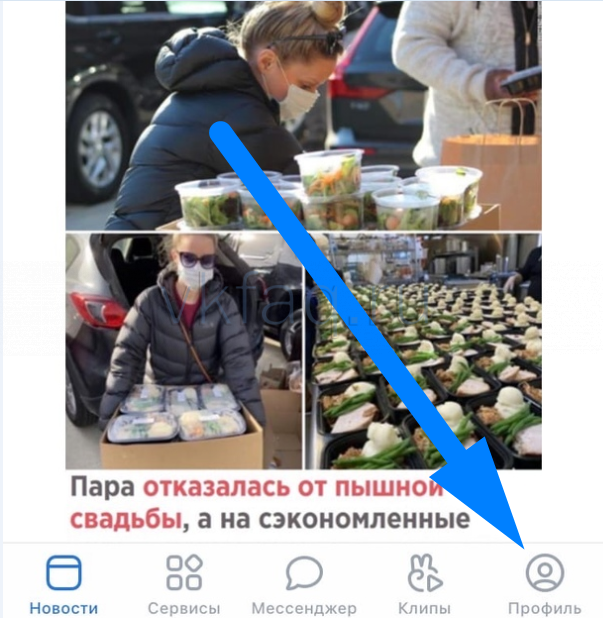
- Когда откроется личная страничка, спускаемся вниз, пока не увидим публикацию с опросом. На этом, собственно, все. Просто посмотрев на данный опрос, можно понять, сколько людей проголосовало за тот или иной вариант. Например, в моем опросе один пользователь проголосовал за цифру «3», а другой человек проголосовал за цифру «4».
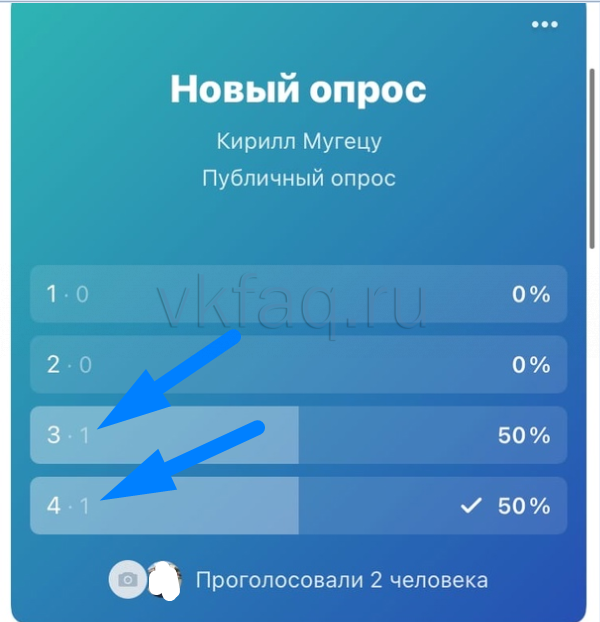
Через компьютер
Чтобы посмотреть результаты собственного опроса на интернет площадке ВКонтакте через персональный компьютер, проделаем такой набор действий:
- Заходим на основную платформу ВКонтакте. Переходим на вкладку с личным аккаунтом. Для этого, щелкаем левой кнопочкой мышки по графе «Моя страница».

- Спускаемся вниз по странице, пока не увидим тот самый опрос, результаты которого мы хотим посмотреть.

- Вот, собственно, и все. Таким образом, вы можете увидеть, сколько людей проголосовало за тот или иной вариант. Например, в моем случае, за 3 и 4 вариант проголосовало по одному человеку. Поэтому, голоса между этими вариантами разделены по 50%. Важно понимать, что для того, чтобы увидеть результаты опроса, необходимо будет самому проголосовать в своем же опросе.

Как узнать, кто проголосовал в опросе
Сразу стоит сказать, что увидеть пользователей, проголосовавших в опросе, можно только в «Публичном опросе». То есть, если изначально вы в настройках выбрали вариант «Анонимный опрос», то увидеть, кто проголосовал в опросе, не получится.
В открытом
Если у вас на странице в социальной сети ВКонтакте имеется публичный опрос, то, благодаря представленному порядку действий, вы без проблем сможете просмотреть пользователей, проголосовавших в вашем опросе.
Телефон
Чтобы увидеть людей, проголосовавших в открытом опросе на вашей странице в соц. сети ВКонтакте через мобильное устройство, придется выполнить такие действия:
- Открываем приложение ВКонтакте. Находим на личной странице публикацию с опросом. В нижней части голосования можно увидеть графу «Проголосовало 2 человека». В вашем случае будет написано по-другому, в зависимости от того, сколько людей приняло участие в опросе. Просто кликаем один раз прямо по этой строке.
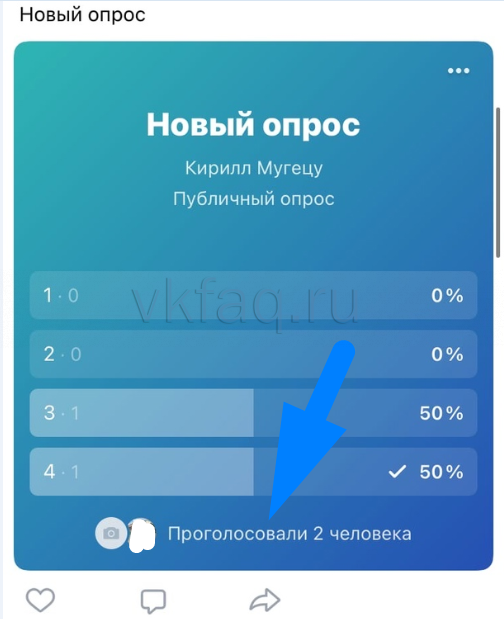
- После этого, опрос должен открыться на всю страницу. Чтобы увидеть людей, проголосовавших за конкретный вариант опроса, нажимаем по этому варианту.
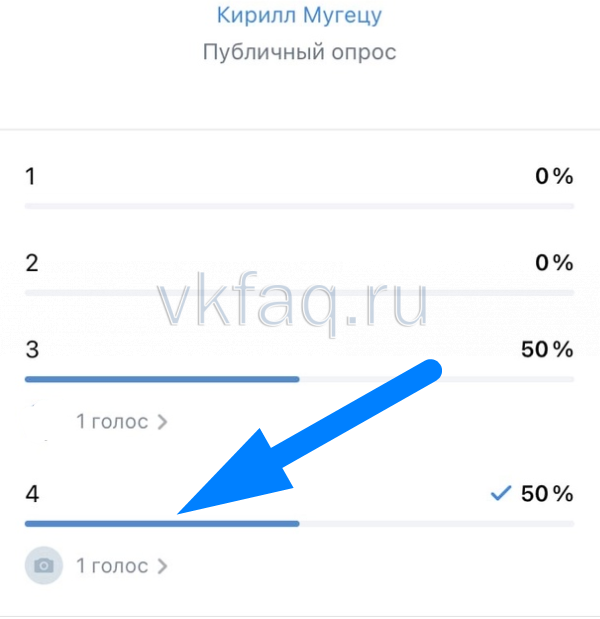
- Готово! Таким образом, вы сможете открыть вкладку с полным списком людей, принявших участие в опросе. Чтобы перейти на личный профиль какого-либо человека, достаточно нажать прямо по его фотографии.
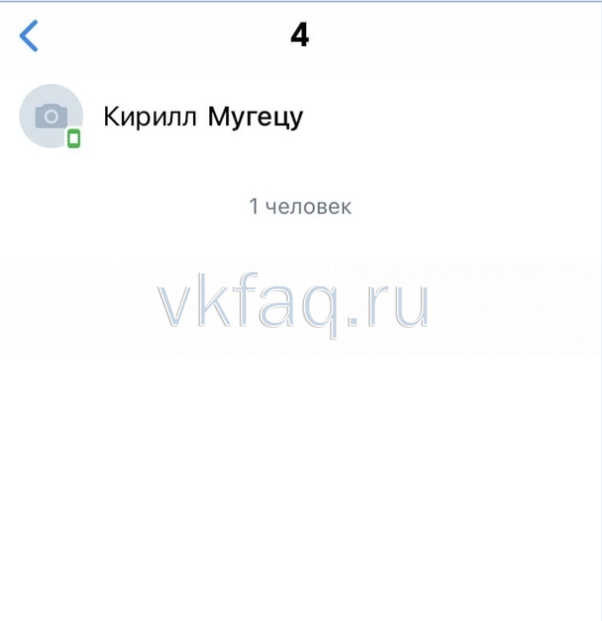
Компьютер
Если вы захотите посмотреть, кто проголосовал в опросе на вашей странице в ВК через персональный компьютер, понадобится проделать следующий ряд действий:
- Находим на «Стенке» подходящий опрос. В нижней части опроса будет пункт «Проголосовали … человека». Где вместо многоточия будет указано число проголосовавших пользователей. Чтобы открыть полный список, просто нажимаем по данной строчке левой клавишей мышки.

- После чего, по центру экрана появится новое окно с опросом. Чтобы открыть страничку какого-либо человека, принявшего участие в опросе, достаточно навести на него курсором мыши и нажать левой клавишей. На этом все. Всего лишь за несколько кликов, вы сможете увидеть всех пользователей, проголосовавших в вашем опросе на личной странице в ВК.

В анонимном
Анонимные опросы создавались с той целью, чтобы никто из людей не мог увидеть, за какой именно проголосовал вариант пользователей. Поэтому, на интернет платформе ВКонтакте не предусмотрено функций, позволяющих узнать, кто проголосовал в анонимном опросе.
Как узнать результаты опроса не голосуя
Может случиться так, что понадобится увидеть результаты опроса, при этом не голосуя в нем. Раньше это можно было сделать через специальный режим браузера. Однако эта функция больше не сработает.
Как посмотреть результаты опроса админу в группе
На интернет площадке ВКонтакте можно создать опрос не только на личной страничке, но и в группе. Если вы являетесь администратором какого-либо сообщества, и хотите посмотреть результаты опроса, то сделать это можно достаточно просто.
Телефон
Для того чтобы посмотреть результаты опроса в группе социальной сети ВКонтакте через смартфон, необходимо сделать такие действия:
- Переходим в официальную программу от социальной сети ВКонтакте. Открываем вкладку с сообществом. Находим там опрос. В самом низу записи с опросом будет располагаться строка с числом проголосовавших пользователей. Нам нужно будет клацнуть по ней один раз.

- На этом все. После выполнения действий выше, откроется соответствующая вкладка с результатами выбранного опроса. На этой странице можно будет увидеть, сколько людей проголосовало за конкретный вариант.
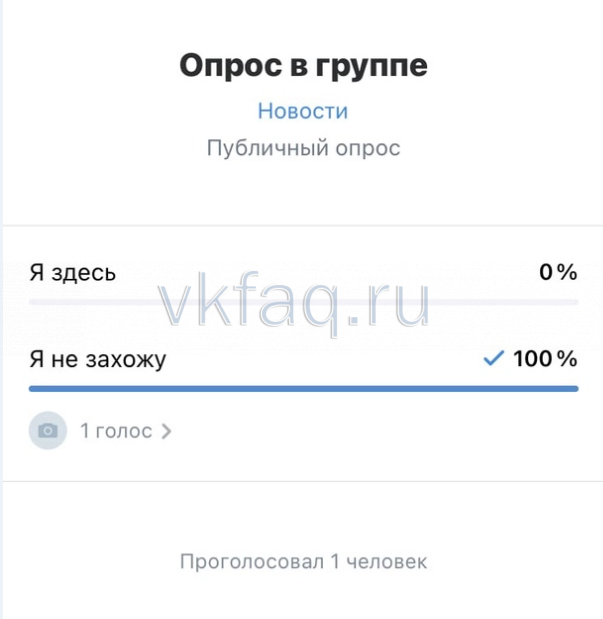
Компьютер
Последнее, что мы рассмотрим в сегодняшней инструкции – как посмотреть результаты опроса администратору в группе через персональный компьютер. Для этого понадобится выполнить следующие действия:
- Переходим на официальный сайт площадки ВК. Открываем страницу с той группой, где у вас имеются права администратора. На стене сообщества находим запись с опросом.

- На скриншоте ниже видно, что в нижней части опроса имеется пункт «Проголосовал 1 человек». В вашем случае там может быть написано другое число проголосовавших. Чтобы увидеть весь список голосов, нажимаем по данной графе левой клавишей мышки.

- Откроется специальное окошко с опросом. Чтобы открыть страницу конкретного пользователя, достаточно клацнуть левой клавишей мышки по его фотографии.

В заключение сегодняшней инструкции, можно отметить, что посмотреть результаты опроса получится далеко не всегда. Ознакомиться с итогами голосования можно только в том случае, если вы сами приняли в нем участие, а так же, если опрос изначально создавался как «публичный». Во всех других случаях, увидеть, кто именно проголосовал за тот или иной вариант, не получится.









